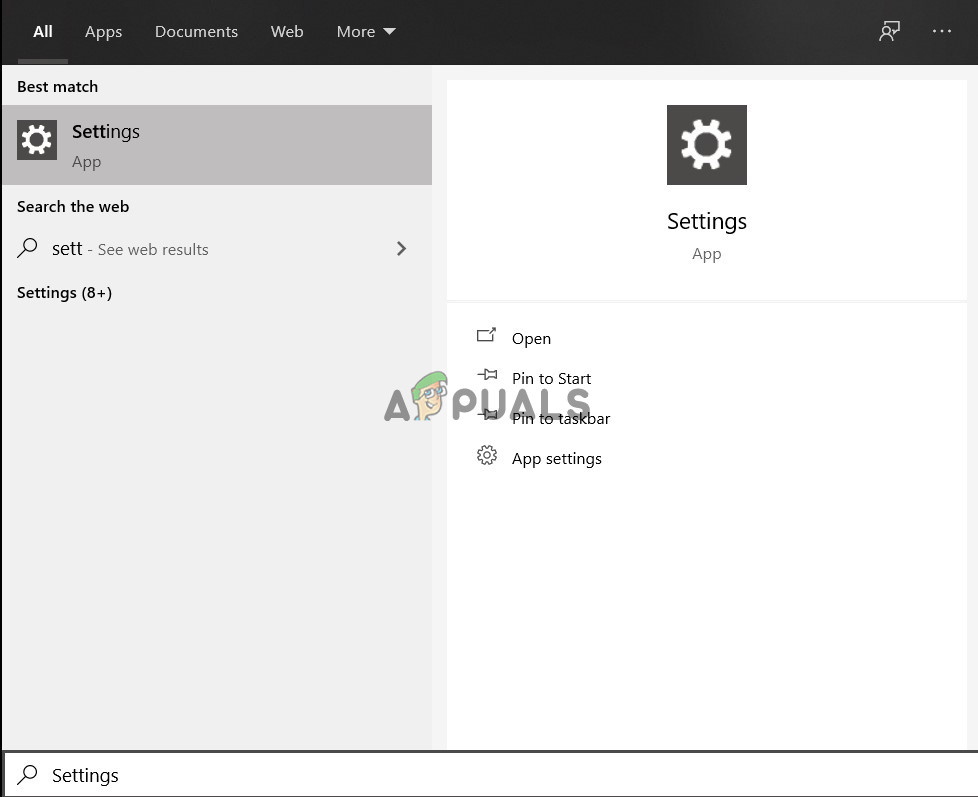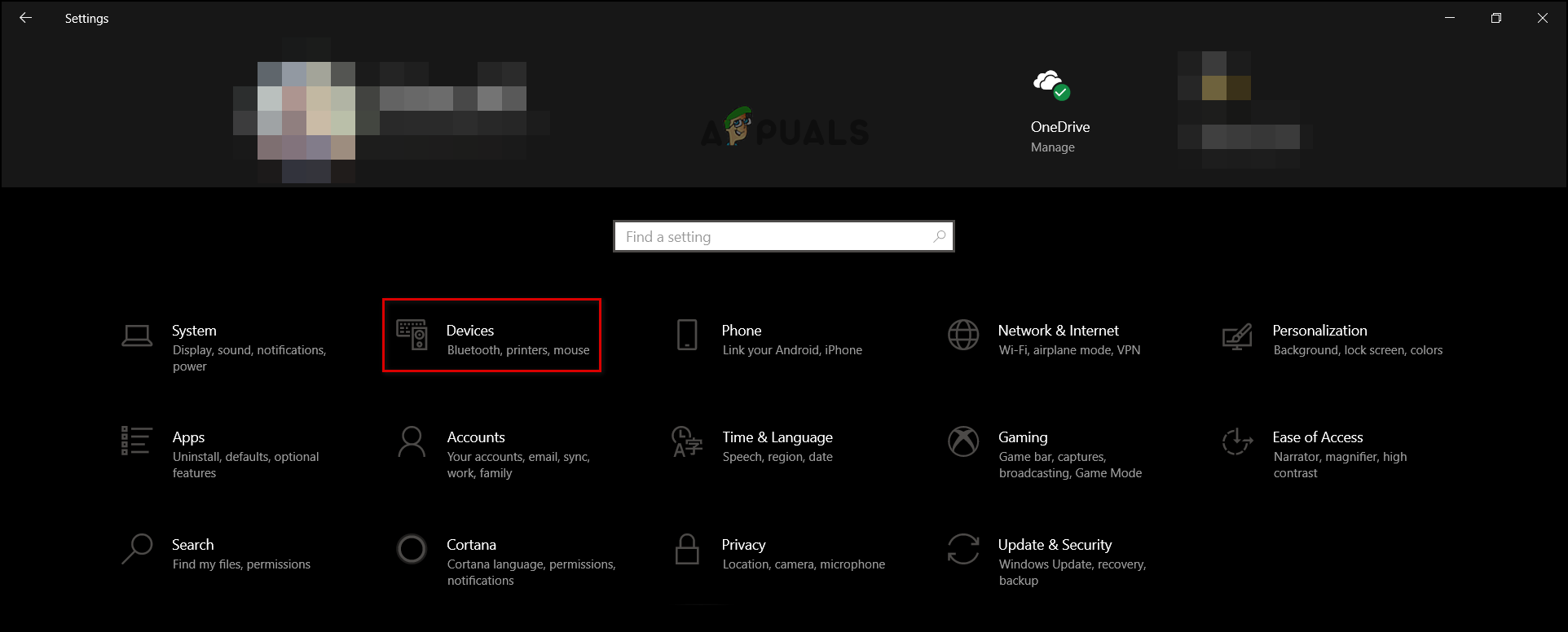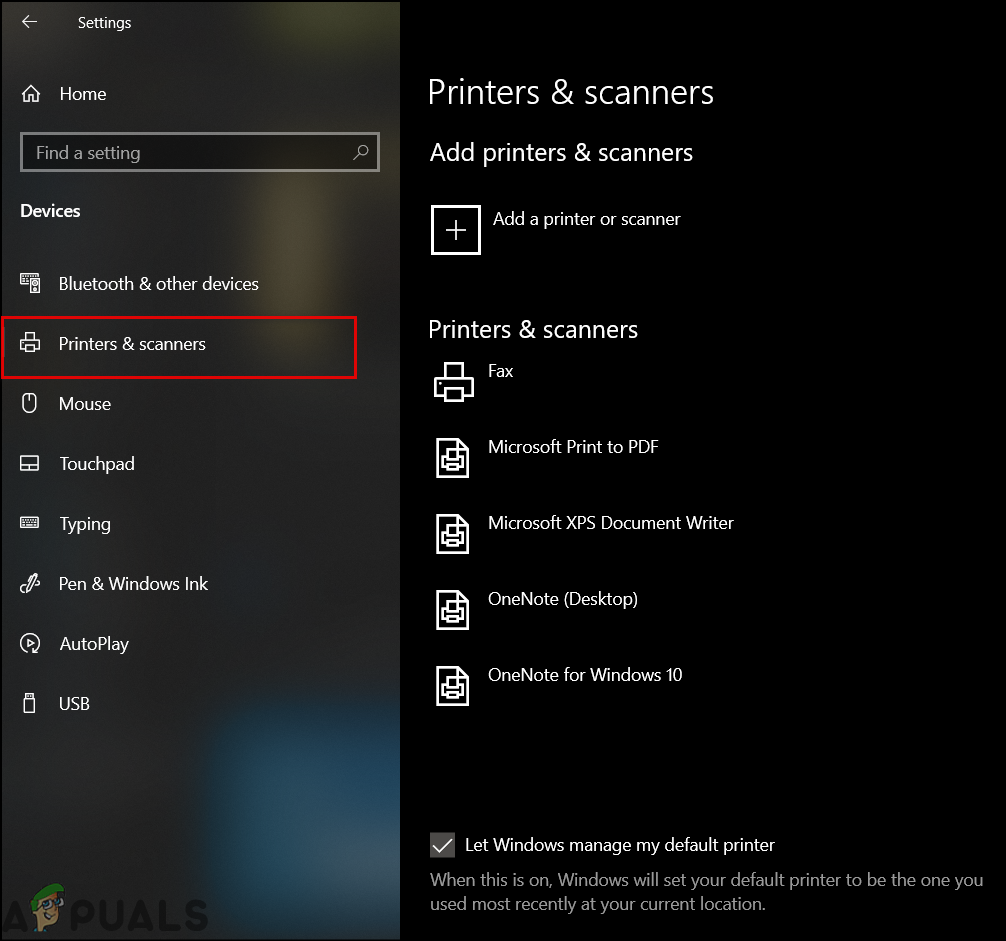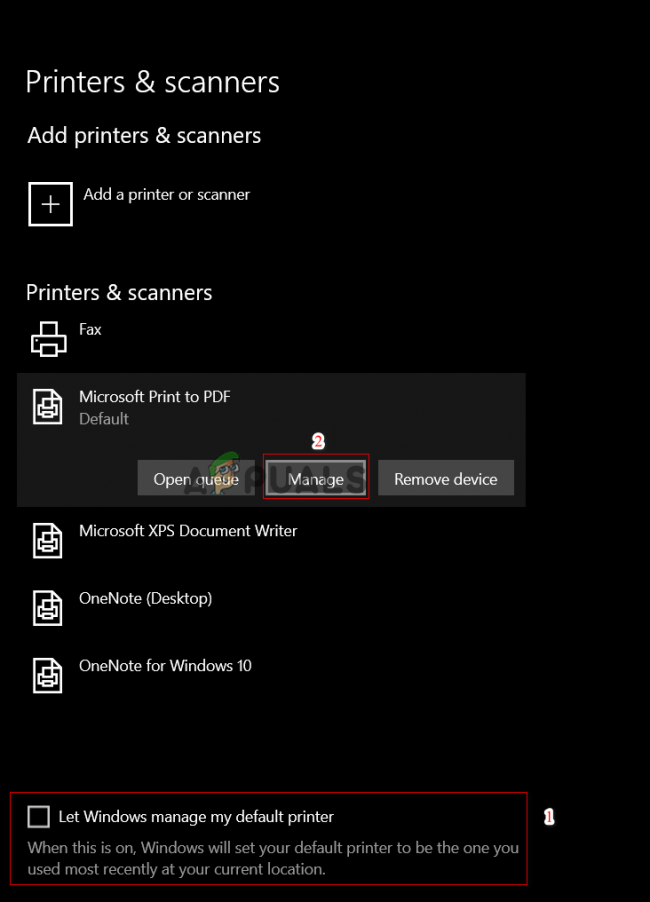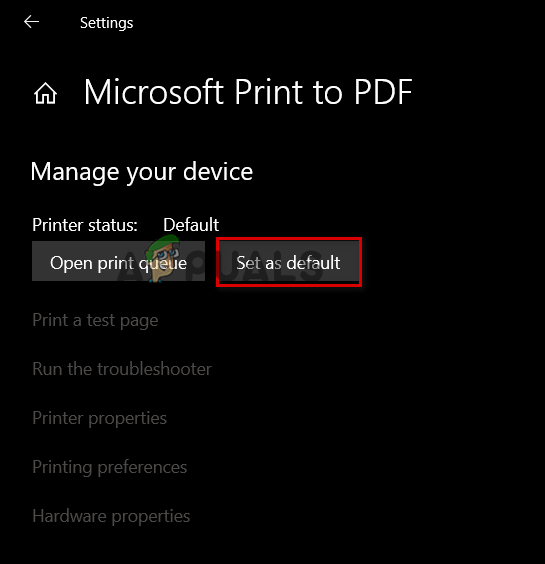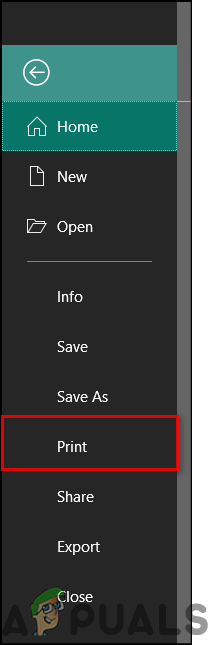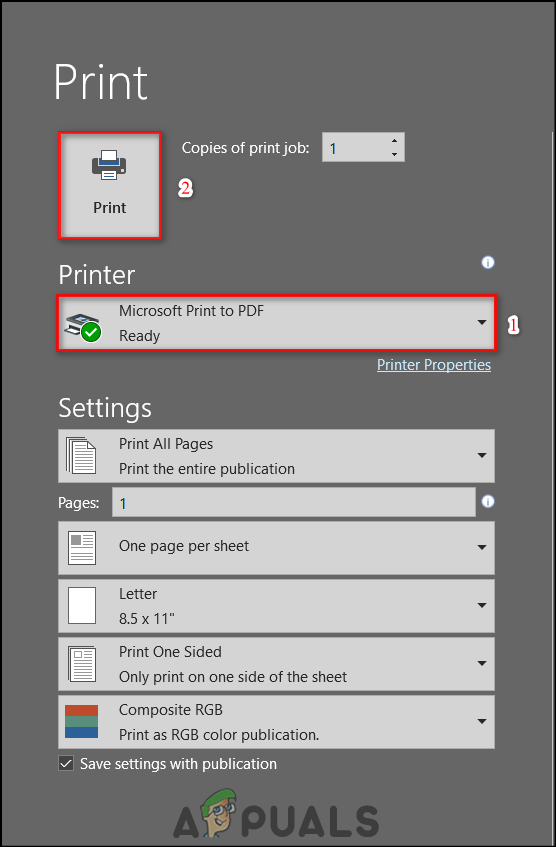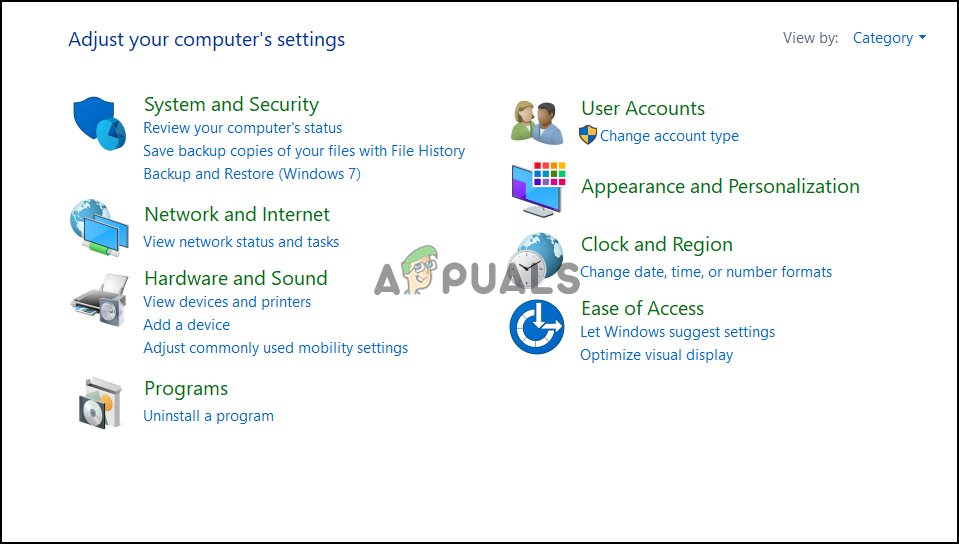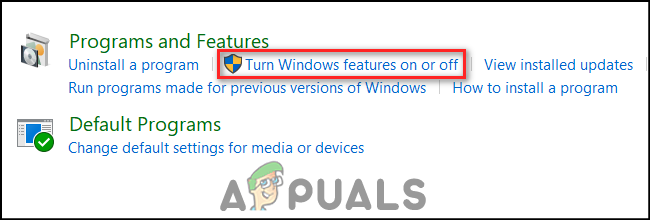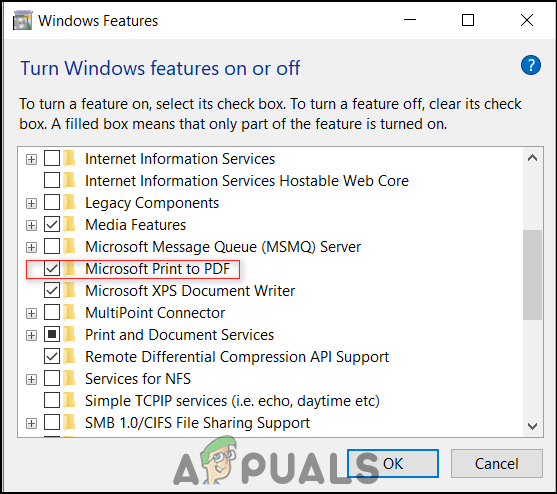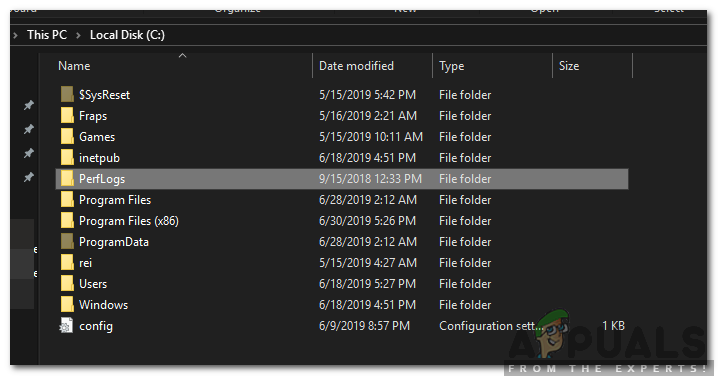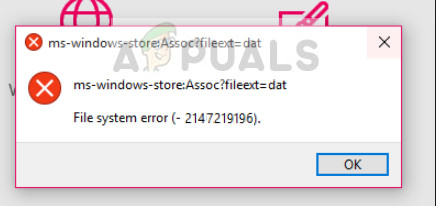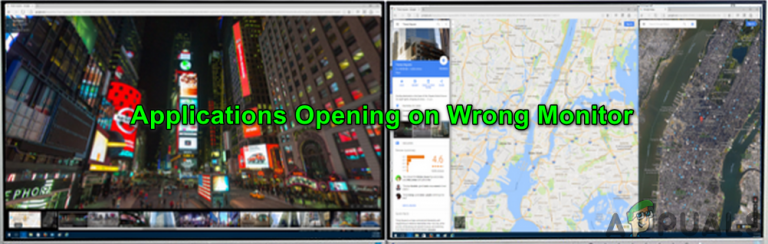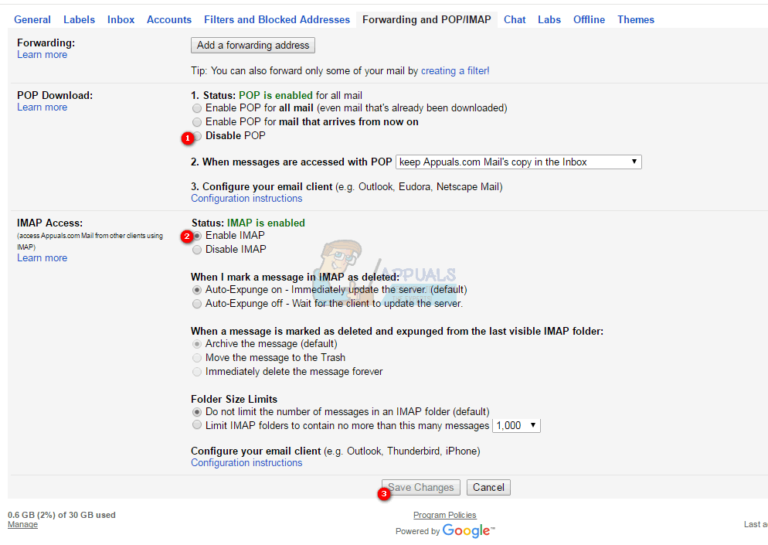So beheben Sie, dass Microsoft Publisher Dateien nicht als PDF speichert
Microsoft Publisher ist eine Anwendung, die Teil der Office 365-Suite ist. Die Anwendung konzentriert sich mehr auf Seitenlayouts als auf das Verfassen und Prüfen von Text. Der Fehler, mit dem die meisten Benutzer konfrontiert sind, ist, dass Publisher die Nachricht anzeigt display „Der Verlag kann die Datei nicht speichern.“ Dies geschieht, wenn der Benutzer versucht, die Datei entweder als PDF zu speichern oder die Exportfunktion zu verwenden. Ein anderer ähnlicher Grund für dieses Problem liegt darin, dass Publisher einen Drucker nicht erkennt.
Die in diesem Artikel bereitgestellten Lösungen wurden von anderen Publisher-Benutzern bereitgestellt und validiert.
Standarddrucker auswählen
Das Speichern einer Datei oder eines Dokuments als PDF wird genauso behandelt wie das Drucken einer Datei. Dies liegt daran, dass die Kommunikationssprache für Drucker und PDFs gleich ist. Außerdem ist von Windows standardmäßig immer ein Drucker ausgewählt. Sollten sich die Einstellungen jedoch durch einen Bug oder nach einem Windows Update ändern, wird Publisher beim Versuch, ein Dokument als PDF zu speichern, definitiv zu Problemen führen. Um dieses Problem zu lösen
- Drücken Sie zuerst die Windows-Taste und Typ die Einstellungen.

Windows-Einstellungen - Als nächstes gehen Sie zu Geräte.

Geräteeinstellungen - Dann geh zu Drucker und Scanner.

Drucker- und Scannereinstellungen - Als nächstes deaktivieren Sie Windows meinen Standarddrucker verwalten lassen manage.
- Klicken Sie auf eine der angegebenen Auswahlmöglichkeiten und wählen Sie Verwalten.

Drucker verwalten - Klicken Sie dann auf Als Standard festlegen.

Als Standard festlegen - Gehen Sie als Nächstes zu Publisher und klicken Sie auf Datei. Dann klick auf Drucken.

Druckoption - Stellen Sie anschließend sicher, dass der Drucker auf eingestellt ist Microsoft Print zu PDF. Klicken Sie abschließend auf Drucken.

Drucker einstellen und speichern - Geben Sie Ihrer Datei einen Namen und legen Sie den Speicherort fest.
- Das PDF wird an Ihrem gespeicherten Ort gespeichert.
Aktivieren Sie Microsoft ‘Drucken als PDF’
Diese Lösung ist für Benutzer gedacht, die das Problem haben, dass der Drucker nicht erkannt wurde. Diese Schritte können auch vor der oben vorgeschlagenen Lösung durchgeführt werden. Das Problem mit Druckern entsteht aufgrund der Tatsache, dass PDFs in der PostScript-Sprache geschrieben werden. Dies ist die Sprache, die Computer verwenden, um mit Druckern zu kommunizieren, wie in der vorherigen Lösung erwähnt. So aktivieren Sie Microsoft Print to PDF
- Drücken Sie zuerst die Windows-Taste und Typ Schalttafel. Klicken Sie anschließend auf Programme.

Programme der Systemsteuerung - Dann unter Programme und Funktionen, klicke auf Schalte Windows Funktionen ein oder aus.

Schalte Windows Funktionen ein oder aus - Scrollen Sie dann nach unten, um zu finden Microsoft Print zu PDF.

Aktivieren Sie Microsoft Print to PDF - Aktivieren Sie abschließend die Option und starten Sie Ihr Gerät neu.